Как да получите Alexa да печата на HP принтер
Хюлет-Пакард наскоро добави гласов контрол към своите принтери, свързани с мрежата. Потребителите, използващи Alexa, Cortana или Google Home, вече могат да отпечатват обикновени формуляри и документи без да отварят компютъра. В момента има малко ограничени възможности, но когато се окажете, че се нуждаете от предварително форматиран документ, това умение може да улесни.
изискване
Един от начините за отпечатване чрез гласови команди е чрез Alexa на Amazon. За да направите това, се нуждаете от устройство поддържано от Alexa (Echo, Echo Dot, Echo Show, Echo Spot и т.н.) и HP принтер, свързан с интернет. Необходимо е също така вашият смартфон (Android или iOS), Fire Tablet или компютър да настроите връзката.
Вашият принтер трябва да работи с eprint и уеб услуги и да бъде свързан към вашата мрежа чрез WiFi или Ethernet връзка. Принтерите, свързани към компютър, използващ USB, няма да работят. Приложението прави тази връзка чрез сигурна услуга, базирана на облак, и позволява използването само на един мрежов принтер от една локална мрежа.
Настройте гласово контролирано отпечатване на Alexa
Първо, получете имейл адреса на принтера. Ако не знаете адреса, тези стъпки трябва да ви помогнат да го намерите.
Докоснете бутона за eprint или мрежовата настройка на компютъра. Някои компютри може да изискват от вас да преминете през серия от менюта: Настройка -> Настройки -> Безжични настройки.


- Ако имейл адресът не се показва, проверете дали Web Services работи. Ако не е включена, следвайте указанията, за да я активирате и проверете за всички актуализации. Ще се разпечата информационен лист, който ще ви обясни как да намерите имейл адреса.
- Ако уеб услугите са активирани, докоснете "Печат" или "Печат на информация", за да получите адреса на принтера.
- Ако не можете да намерите имейл адреса или ако даден лист не се печата автоматично, трябва да изключите уеб услугите и да го активирате отново.
След като получите имейла за принтера си, трябва да активирате умението HP Printer за Alexa.
Свързани : Топ 10 трябва да има умения за устройства, активирани с Alexa
Инсталиране чрез използване на мобилно устройство
Ако вече не го имате, изтеглете приложението Alexa на телефона си или Fire Tablet. Отворете приложението. Докоснете иконата на менюто, за да намерите опциите за умения на Алекса.

Потърсете HP и докоснете резултата за HP принтер.


Докоснете "Активиране", където картината показва "Деактивиране на уменията".

Запазете разрешенията.
Въведете имейл адреса на принтера и след това докоснете "Finish and Start Printing".
Инсталиране с помощта на компютър
Отидете на Amazon.com. Кликнете върху падащото меню в лентата за търсене и изберете Alexa Skills.

Потърсете HP и изберете HP принтер.

Докоснете "Enable" (Това ще бъде мястото, където снимката казва "Disable Skill.")

Въведете имейла на принтера си и след това кликнете върху бутона за изпращане.
За пълен списък с текущи команди отидете на страницата на Alexa HP Printer Skill на Amazon.
Свързани : Забавлявайте се! 9 страхотни игри, които можете да играете с Alexa на Amazon
Какво може да се възползва от Alexa Print?
Някои от елементите, които Alexa могат да отпечатат, са списъци за пазаруване и задачи, оцветяващи страници, комикси и календари, както и кръстословици, судоку и пъзели за търсене на думи.
Когато сте готови да печатате, кажете: " Алекса, попитай принтера си ... " и изберете от наличните команди като:
- "... отпечатайте днешните комикси"
- "... отпечатайте моя списък със задачи"
- "... отпечатайте календар за следващия месец"
Въпреки че използваме нашите устройства за много от нашите ежедневни задачи, печатът все още не е остарял. Можете да запазите списъците си на вашия смартфон, но Alexa добавя към съществуващата функционалност, като ви позволява да добавяте неща към списъка чрез гласова команда. След това можете да ги отпечатате по-късно, за да преодолеете елементите, тъй като те са завършени или закупени. Да, книгите за оцветяване са евтини, но ако едно отегчено дете иска нещо да направи, има какво да се каже за новостта да им позволим да отпечатат лист за себе си и да бъдат изненадани от това, което излиза.
Да имате тази възможност не може да бъде нещо, което използвате всеки ден, но е хубаво да имате възможност, когато имате нужда от нея.




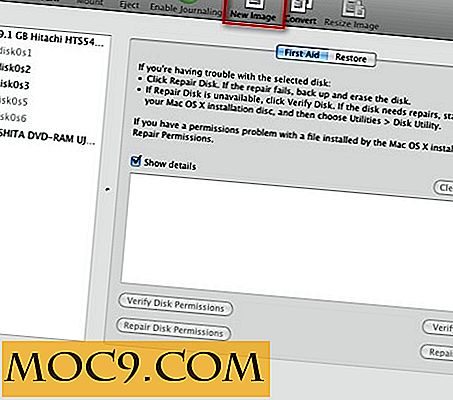
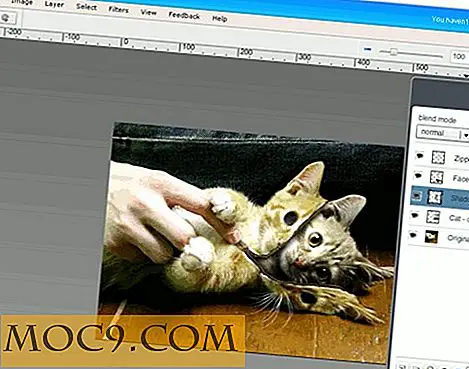
![Проектното изграждане стана лесно с Corkulous App [iOS]](http://moc9.com/img/Corkulous-Tutorial.jpg)
